
Google Chrome आपको ऑफ़लाइन देखने के लिए पूर्ण वेब पेज डाउनलोड करने देता है। आप इंटरनेट कनेक्शन की आवश्यकता के बिना एक पृष्ठ को पूरी तरह से फिर से इकट्ठा करने के लिए सिर्फ मूल HTML या अतिरिक्त संपत्ति (जैसे चित्रों) को बचा सकते हैं।
कैसे एक वेब पेज को बचाने के लिए
आगे बढ़ें और Chrome को फायर करें, और फिर एक वेब पेज पर नेविगेट करें जिसे आप सहेजना चाहते हैं। मेनू बटन पर क्लिक करें, और फिर अधिक उपकरण> पृष्ठ के रूप में सहेजें पर क्लिक करें। वैकल्पिक रूप से, आप "Save as ..." डायलॉग खोलने के लिए Ctrl + S (कमांड + S को macOS में) का उपयोग कर सकते हैं।
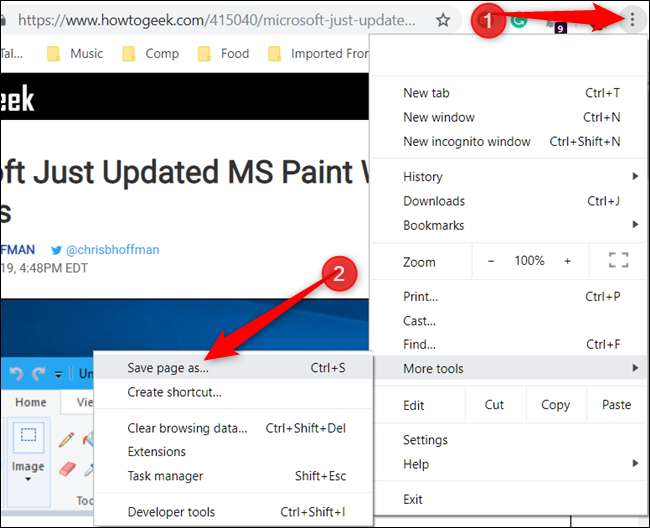
पृष्ठ को सहेजने के लिए एक फ़ोल्डर चुनें और फिर, ड्रॉप-डाउन मेनू से, "या तो वेबपृष्ठ, HTML केवल" या "पूर्ण पृष्ठ, संपूर्ण वेबसाइट" चुनें। पूर्व इसे बाद में (पाठ और स्वरूपण) पर उपयोग करने के लिए केवल सामग्री महत्वपूर्ण रखता है, जबकि बाद वाला सब कुछ (पाठ, चित्र और अतिरिक्त संसाधन) बचाता है। यदि आप पूर्ण पृष्ठ को ऑफ़लाइन एक्सेस करने में सक्षम होना चाहते हैं, तो "पूर्ण" विकल्प चुनें।
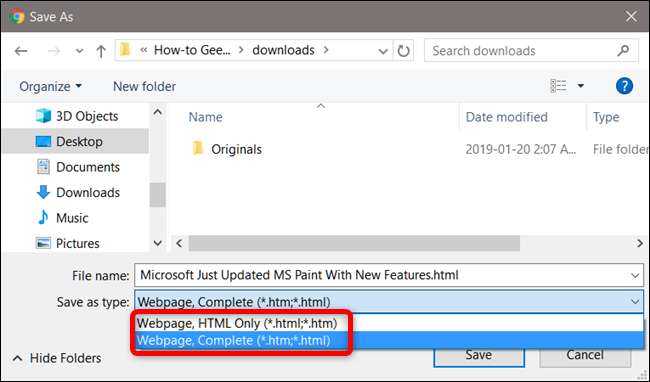
वेब पेज को किसी भी अन्य फ़ाइल के समान डाउनलोड किया जाता है, इसकी प्रगति क्रोम की खिड़की के नीचे होती है।

वेब पेज खोलने के लिए, फोल्डर पर जाएं और फिर फाइल को खोलने के लिए उसे डबल क्लिक करें।
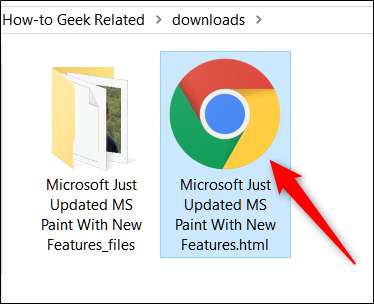
वेब पेज के साथ समाप्त करने के बाद, आप इसे अपने कंप्यूटर से सुरक्षित रूप से हटा सकते हैं।
वेब पेज के लिए एक शॉर्टकट बनाने के लिए कैसे
ऑफ़लाइन देखने के लिए किसी पृष्ठ को सहेजना उन लेखों के लिए बहुत अच्छा है जिन्हें आप बाद में संदर्भित करना चाहते हैं, आप सीधे अपने डेस्कटॉप पर विशिष्ट वेबसाइटों के लिए त्वरित लिंक भी बना सकते हैं, जो आपके ऑनलाइन होने पर बेहतर होता है। यह उन वेब ऐप्स के लिए अच्छी तरह से काम करता है, जिन्हें आप नियमित रूप से उपयोग करते हैं - आप उन्हें पूरी विंडो में चलाने के लिए सेट भी कर सकते हैं, इसलिए वे लगभग मूल महसूस करते हैं।
एक वेब पेज का शॉर्टकट आपके डेस्कटॉप पर पहले से मौजूद किसी भी अन्य शॉर्टकट के समान है। शॉर्टकट बनाने और पृष्ठ सहेजने के बीच मुख्य अंतर यह है कि आप नियमित रूप से विज़िट किए जाने वाले पृष्ठों के लिए एक शॉर्टकट का उपयोग करेंगे- जैसे कि howtogeek.com -एक विशिष्ट लेख या स्थिर पृष्ठ नहीं जिसे आप ऑफ़लाइन देखने के लिए संरक्षित करना चाहते हैं। यदि आप त्वरित पहुँच के लिए किसी पृष्ठ को सहेजने का प्रयास कर रहे हैं, तो आप इसके बजाय अपने डेस्कटॉप पर एक शॉर्टकट बनाना चाहते हैं।
Chrome को फायर करें और उस साइट पर नेविगेट करें जिसे आप अपने कंप्यूटर के डेस्कटॉप पर सहेजना चाहते हैं। मेनू> और टूल> शॉर्टकट बनाएं पर क्लिक करें।
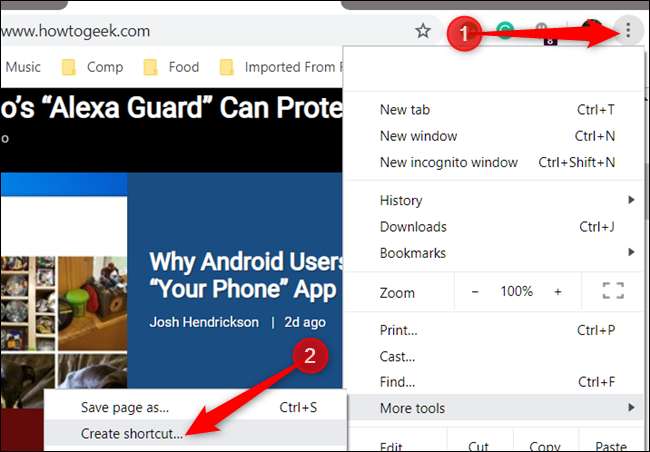
यदि आप चाहें तो शॉर्टकट को एक कस्टम नाम दें। आप क्रोम ब्राउज़र के बजाय एक अलग विंडो में साइट खोलने के लिए "विंडो के रूप में खोलें" बॉक्स पर टिक कर सकते हैं। यह पृष्ठ को टैब, ऑम्निबॉक्स या बुकमार्क बार के बिना एक नई विंडो में खोलने के लिए मजबूर करेगा। यह वेब ऐप्स के लिए बहुत अच्छा है क्योंकि यह उन्हें एक बहुत ही देशी, ऐप जैसा अनुभव देता है।
"बनाएँ" पर क्लिक करें।
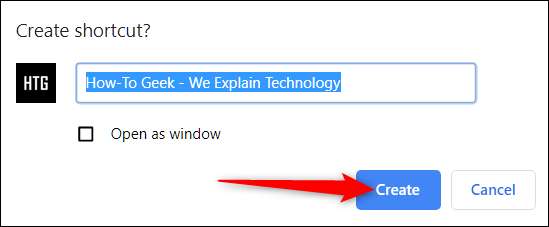
“Create” पर क्लिक करने के बाद, एक नया आइकन आपके डेस्कटॉप में जोड़ा जाता है। अपनी पसंदीदा साइट पर तुरंत जाने के लिए आइकन पर डबल-क्लिक करें।

यदि आप ऑफ़लाइन होने के दौरान शॉर्टकट का उपयोग करने का प्रयास करते हैं, तो आपको कोई त्रुटि नहीं मिलेगी, और पृष्ठ लोड नहीं होगा। ऐसा होने का कारण यह है कि सभी HTML, पाठ, और चित्रों को सहेजने के बजाय- जैसे पिछले भाग में - एक विशिष्ट वेब पेज पर क्रोम को इंगित करता है जिसे उसे लोड करना है।
यदि आप अब वेबसाइटों तक पहुँचने के लिए इन शॉर्टकट का उपयोग नहीं करते हैं, तो बस अपने कार्यक्षेत्र पर किसी भी अव्यवस्था से मुक्त करने के लिए अपने डेस्कटॉप से फ़ाइल को हटा दें।







